苹果手机微信怎么关闭自动续费功能_微信如何关闭自动续费功能的方法教程
作者:佚名 来源:流逝手游网 时间:2023-07-07 11:56:40
苹果手机微信怎么关闭自动续费功能?微信是一款功能非常齐全且强大软件,在这款微信app中,很多小伙伴已经离不开了,不仅日常生活联系朋友,亦或者在生活中购买东西使用微信支付,甚至一些网上购买会员之类的也是用微信自动续费,但是很多小伙伴想要关闭却不知道怎么设置。下面附件站小编给大家带来微信如何关闭自动续费功能的方法教程,有需要的小伙伴可以点击查看。
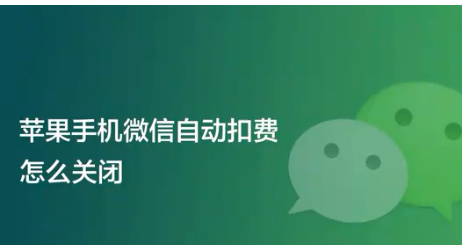
微信如何关闭自动续费功能的方法教程
1、点击下方我
打开进入微信主页面,点击下方位置的【我】。
2、点击服务
切换到个人中心页面之后,选择【服务】这个选项并点击。
3、点击钱包
进入新的页面之后,点击右上方的【钱包】选项。
4、点击支付设置
跳转到钱包这个页面之后,找到【支付设置】选项并点击。
5、随后点击上方的【免密支付】
6、选择你要关闭的扣费服务,点击进入。(以地铁免密支付为例)
7、在此界面点击【关闭扣费服务】
8、点击确定关闭
页面底部会弹出提示窗口,点击窗口里面的【确定关闭】选项即可。
以上就是小编整理的苹果手机微信怎么关闭自动续费功能以及微信如何关闭自动续费功能的方法教程全部内容,希望能够帮助大家。
相关阅读
- 苹果手机微信怎么关闭自动续费功能_微信如何关闭自动续费功能的方法教程
- 手机QQ音乐怎么复制歌词到剪贴板上_怎么把qq音乐的歌词复制出来2023
- 苹果手机qq加好友功能被冻结怎么解决_qq结好友被冻结解决的办法介绍教程2023
- 爱奇艺怎么取消自动续费功能2023_怎么关掉爱奇艺VIP会员自动续费
- 华为手机腾讯视频怎么取消自动续费vip_如何取消自动续费腾讯视频会员2023
- 苹果手机微信转账24小时到账在哪里设置_微信怎么设置转账到账时间的方法教程
- 保卫萝卜4波仔很忙19关攻略 波仔很忙第19关图文通关流程[多图]-手游攻略
- 保卫萝卜4波仔很忙18关攻略 波仔很忙第18关图文通关步骤[多图]-手游攻略
- 保卫萝卜4波仔很忙17关攻略 波仔很忙第17关图文通关解析[多图]-手游攻略
- 保卫萝卜4波仔很忙16关攻略 波仔很忙第16关图文通关流程[多图]-手游攻略












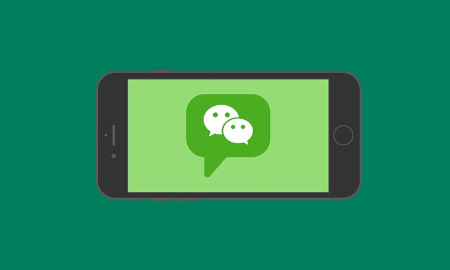



![支付宝万能福卡怎么获得 2023万能福获取方法[多图]-软件教程](https://img.lisgc.com/uploadfile/2023/0113/20230113042906114.png)








